昨天很開心地下載了Tableau的說明檔(PDF格式),大家要不要猜猜看有幾頁啊?
3159頁,是的,你沒有看錯,就是三千一百五十九頁,光目錄就佔了183頁..... 原本還想說可以從文件裏面找靈感的,看到這個數字之後,那股熱情馬上就降到冰點以下了。 Orz
看來,在進入公式介紹之前,我們還是努力實作操作界面的神奇好了;感覺上,這樣會比較開心一些。哈哈哈。
昨天,我依照月份做了近三個月確診人數加總(By month)的圖形,想要透過圖形的展示,讓使用者一下子就很有感覺。今天,我們就用動畫的方式來呈現。
畫地圖的步驟,記得改顏色哦!(這樣比較能夠表現出血腥的感覺。嘿嘿嘿!)
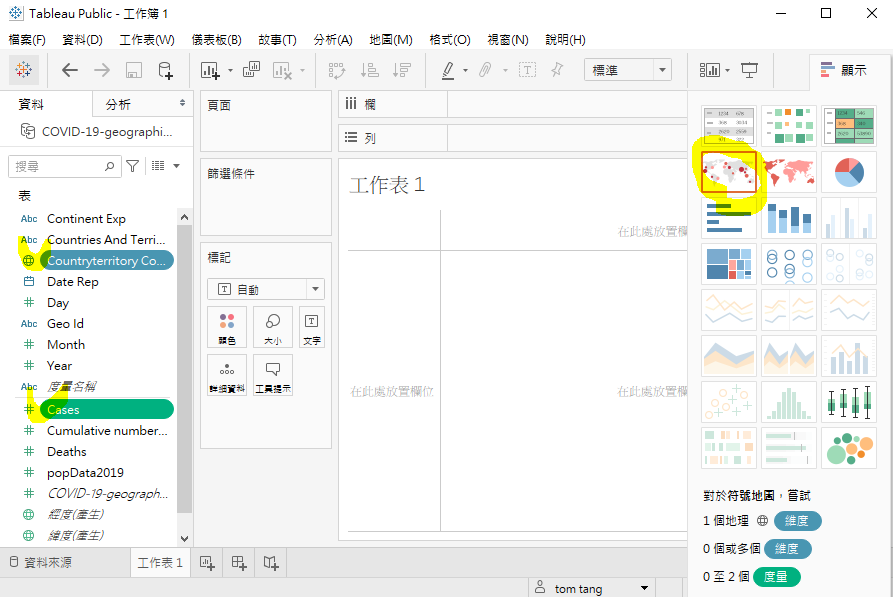
接下來,我們要做一個很神奇的步驟。把「DateRep」拉到「頁面」這個區塊內。
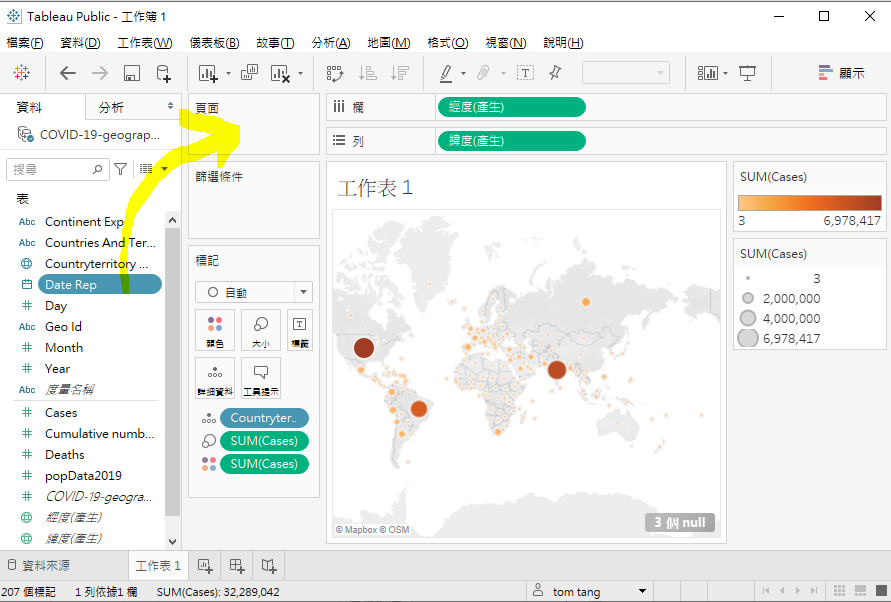
注意看看右邊,神奇的動畫設定出現了。太開心了。
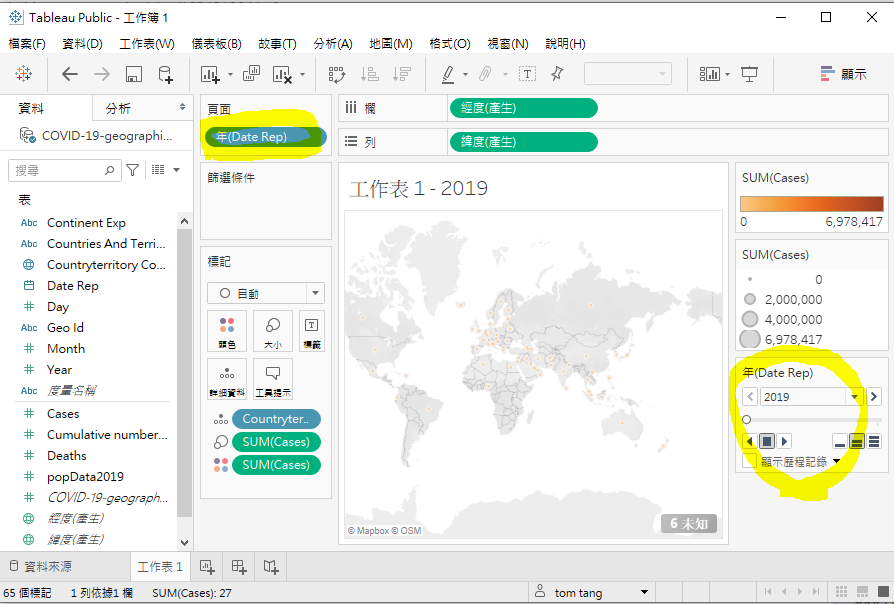
接下來,只要按下向右箭頭(官方翻譯是:向後跳一頁。),就會把2019跟2020年的圖 Show 出來了。
可是,不能自動重複播放,感覺上就沒有動畫的感覺!沒關係,那就打開「循環播放」,有沒有一閃一閃的感覺,不知不覺都進到 ~ber Months 了,聖誕節真的是快要到了呢!
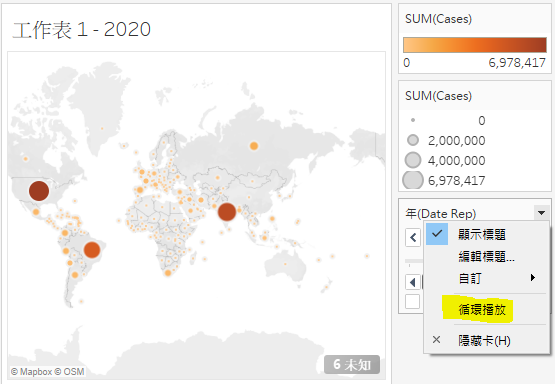
可是,兩張圖有點弱弱的.....沒問題,將週期改為月吧!就會有9張圖了。 (Tips:因為12月的資料只有一筆,我們就拿掉它,方便觀察。)
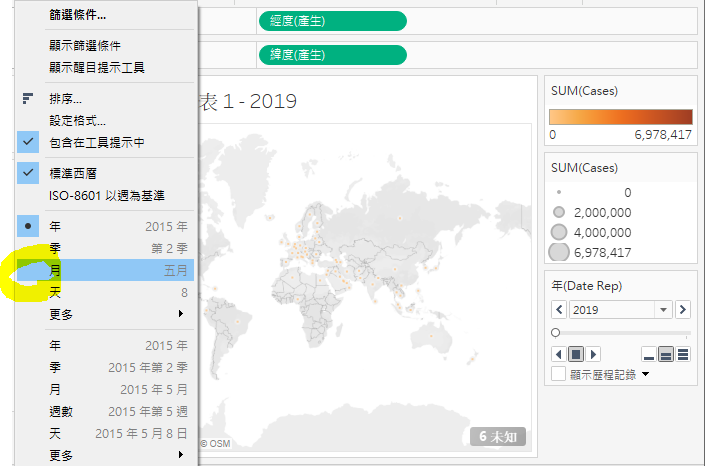
接下來,加入國家名稱,把「Countries and Territories」拉到「標記」,並更改顯示為「標籤」。這樣一來,透過動畫的展示,馬上就可以建立起關聯性了。
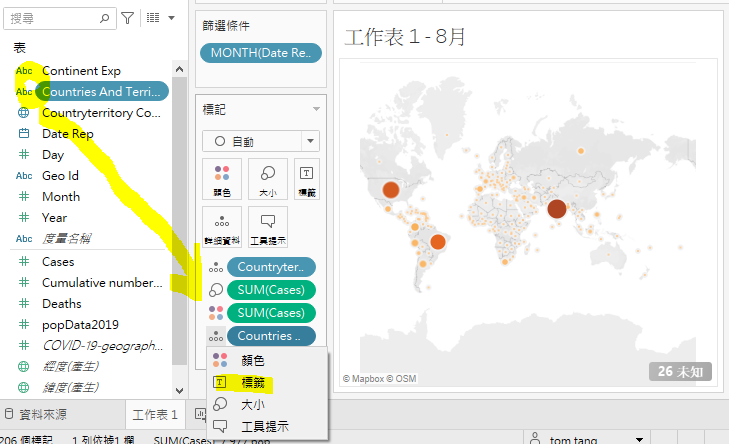
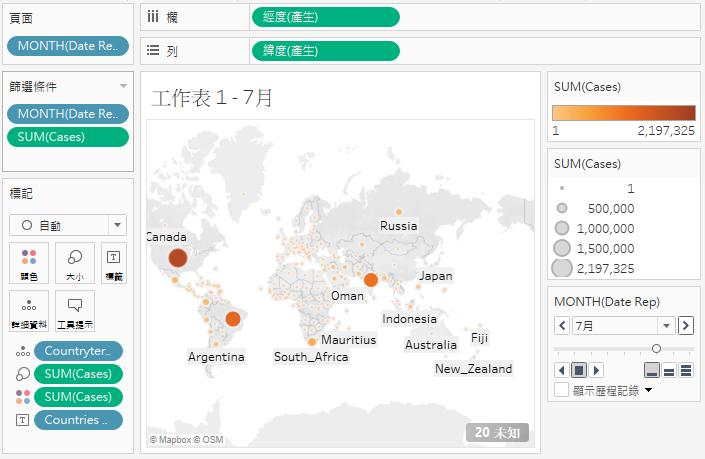
完成。
今晚,我們來研究一下那20個未知。
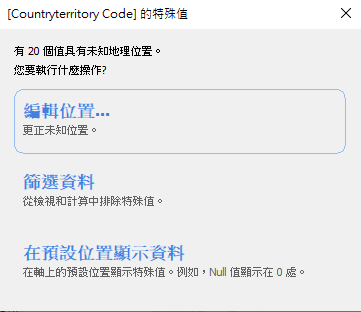
點選「編輯位置...」,會跳到下面視窗。我上網查到了,XKX就是科索沃(kosovo),我們來改一下吧!
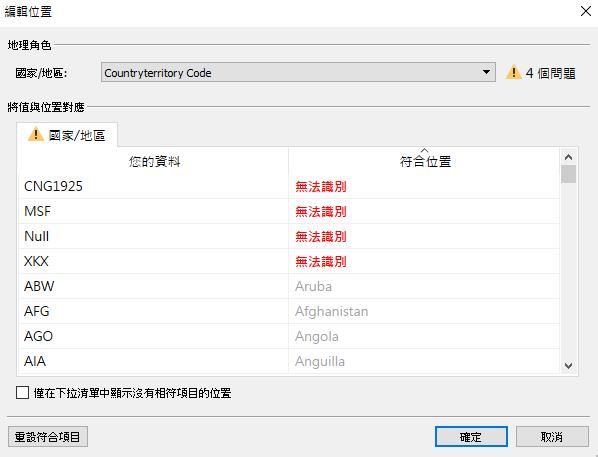
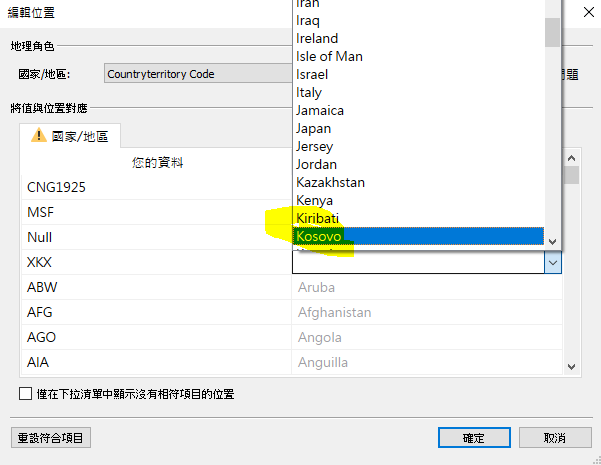
按下確定之後,變成13個未知。(其他國家的修正方法一樣,遇到NULL的,就直接排除吧!)
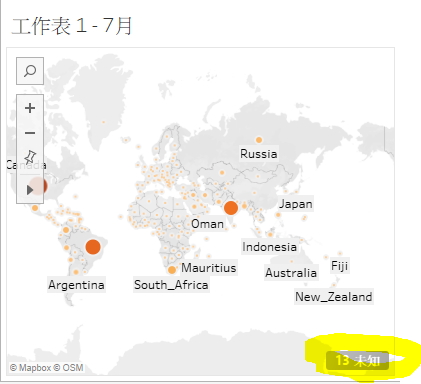
最後,在「顯示歷程記錄」的詳細內容中,有「軌跡」的功能,這個功能主要是要畫「颱風行進路線圖」那一類的圖形,目前手中冠狀病毒的資料,沒有將資料重新整理的話,恐怕無法做這樣的展示。
貼心小技巧,我們可以點選某個國家(或多個國家),進行動畫播放,這樣更有感覺哦! Go! Go! Go!
